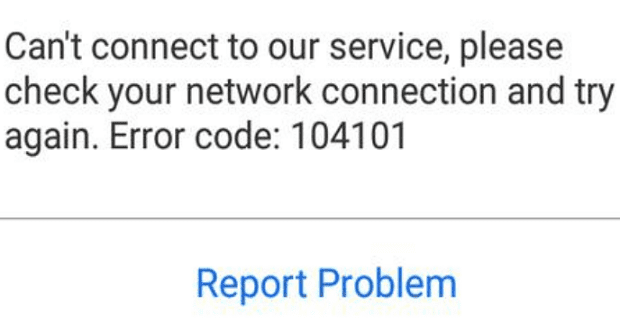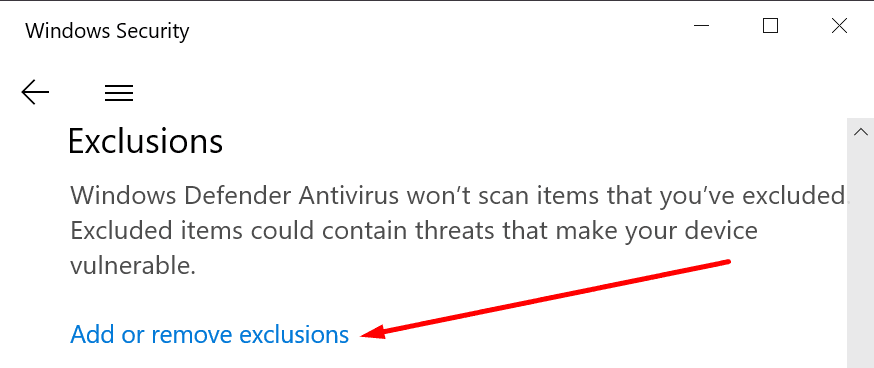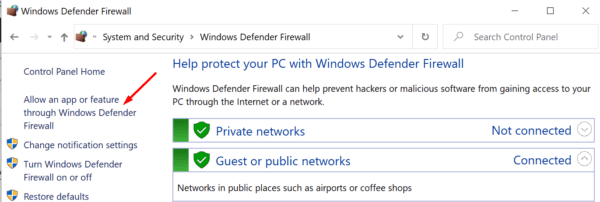Os erros 104101 a 104118 indicam que o dispositivo falhou ao se conectar aos servidores do Zoom. Existem várias causas para esses erros. Talvez seu antivírus ou firewall esteja bloqueando a conexão. Ou você está tendo problemas de conexão de rede.
Sem mais delongas, vamos ver como você pode corrigir erros de Zoom 104101, 104102, 104103, 104104, 104105, 104106, 104110, 104111, 104112, 104113, 104114, 104115, 104116, 104117 e 104118. Lembre-se, embora isso possa parecer uma longa lista de erros diferentes, todos eles compartilham a mesma causa raiz.
Resolução de erros de zoom 104101 a 104118
Verifique seus dispositivos de rede e configurações
Em primeiro lugar, certifique-se de que seu modem / roteador esteja funcionando corretamente. Se você não o desconecta há muito tempo, vá em frente e desconecte o cabo de alimentação. Além disso, verifique se há outros dispositivos que podem estar interferindo no seu roteador e remova-os dessa área. Se você estiver usando um modelo de roteador antigo, talvez seja hora de fazer um upgrade.
Por outro lado, se você estiver tendo problemas de largura de banda, mude para uma conexão a cabo. Se isso não for possível, acesse as configurações do roteador e habilite um canal Wi-Fi diferente. Certifique-se de que você não está em uma zona morta de Wi-Fi. Não se esqueça de desconectar todos os outros dispositivos que estão usando a conexão.
Desative seu firewall e antivírus
Seu firewall ou antivírus pode estar impedindo o computador de se conectar aos servidores do Zoom. A maneira mais rápida de testar isso é simplesmente desligar o firewall e a proteção antivírus. Verifique se o erro de zoom persiste.
Leia também:
Se sumir, esta é uma indicação bastante clara de que seu antivírus / firewall foi o culpado. Tente colocar o Zoom na lista de permissões nas configurações de antivírus e firewall.
Se você estiver usando o Windows Defender:
- Navegar para Configurações → Atualização e segurança → Segurança do Windows → Proteção contra vírus e ameaças.
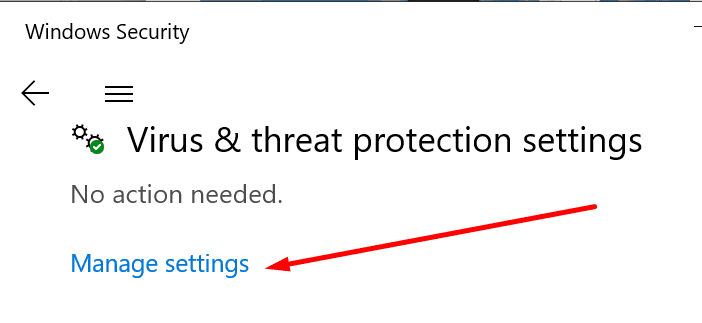
- Então selecione Gerenciar configurações e role para baixo até Exclusões.
- Selecione Adicionar ou remover exclusões → Adicionar uma exclusão.

- Selecione Zoom e salve as alterações.
Se você estiver usando o Firewall do Windows:
- Abra o Painel de Controle, digite ‘firewall‘e selecione Firewall do Windows Defender.
- Então vá para Permitir um aplicativo ou recurso por meio do Firewall do Windows Defender.

- Clique em Mudar configurações e role para baixo até Zoom. Aplique as alterações.
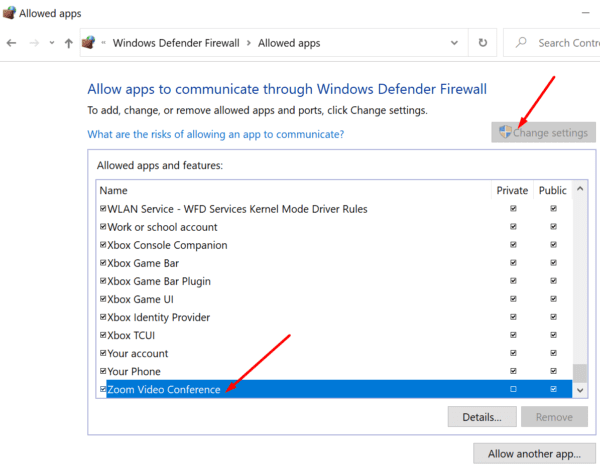
Se você estiver usando um antivírus ou firewall diferente, vá para a página de suporte oficial do software para obter mais instruções.
Adicione Zoom.us à sua lista de sites confiáveis
Marcar o Zoom como um site confiável e seguro nas configurações da Internet pode resolver o problema.
- Vamos para opções de Internet (tipo ‘opções de Internet‘na barra de pesquisa do Windows).
- Selecione os Segurança guia e clique em Sites confiáveis.
- Então acertar o Sites botão.
- Sob Adicione este site à zona, digitar zoom.us e aplique as alterações.
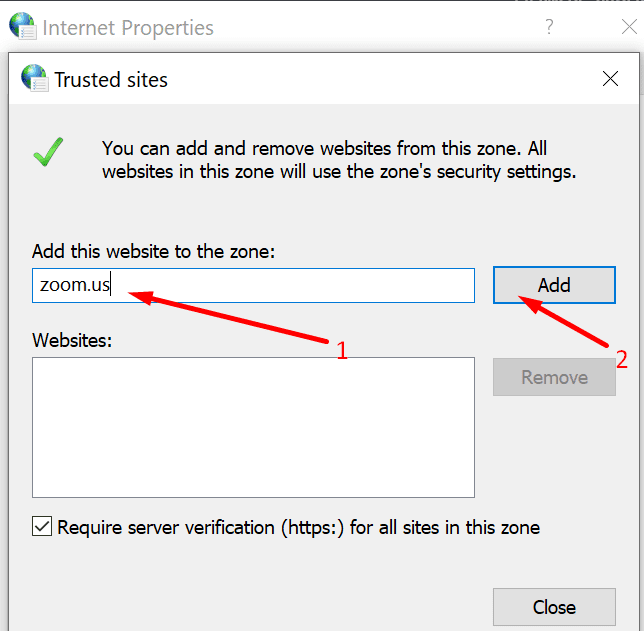
Por falar em Opções da Internet, tente definir as configurações de proxy para detecção automática. Vamos para Opções de Internet → clique no Conexões guia → Configurações de lan → Detectar configurações de rede automaticamente.
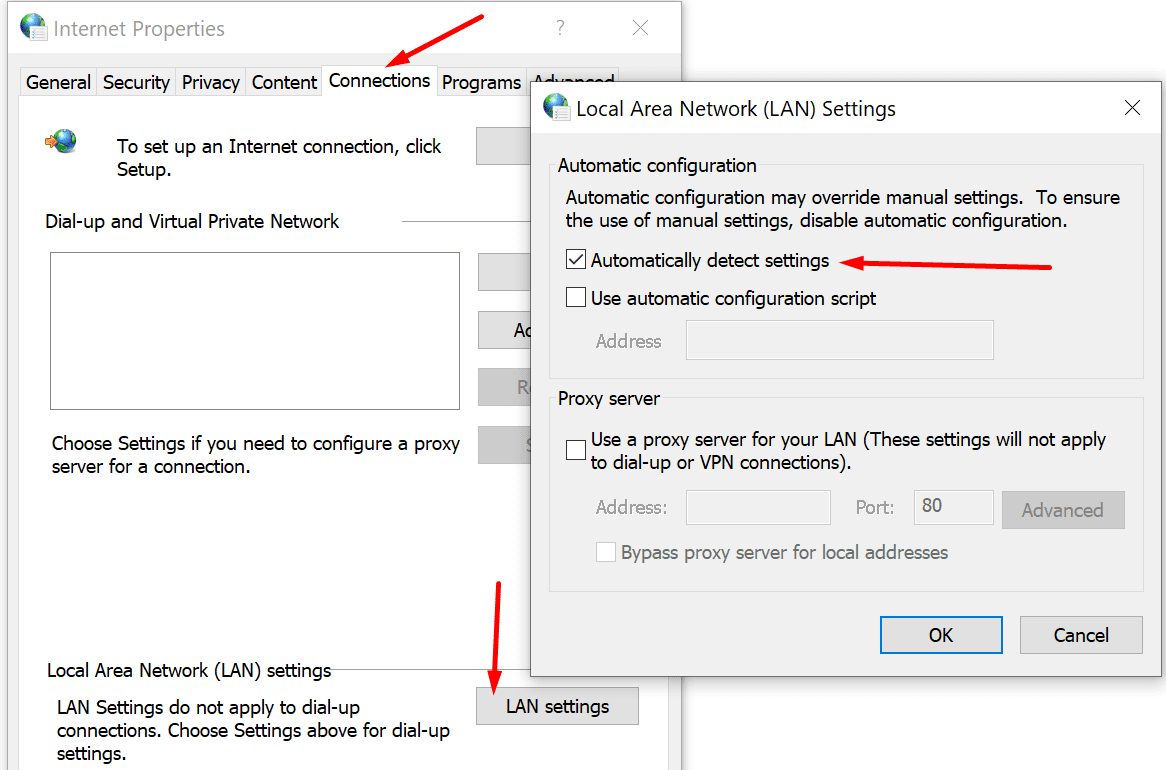
Soluções Adicionais
- Certifique-se de que a sua versão do Zoom está atualizada.
- Feche todos os aplicativos e programas redundantes em execução em segundo plano. Isso o ajudará a liberar mais recursos do sistema e largura de banda para o Zoom usar.
Conclusão
Para concluir, qualquer erro de Zoom na faixa de 104101 a 104118 indica que seu dispositivo falhou ao se conectar aos servidores da Zoom. Para corrigir o problema, verifique suas configurações de rede e lista de permissões Amplie suas configurações de antivírus e firewall.
Esperamos que você tenha conseguido contornar o problema com a ajuda deste guia. Clique nos comentários abaixo e conte-nos mais sobre os erros de zoom que você encontrou até agora.